Randomiser vos lumières de teinte pour une sécurité de vacances supplémentaire

Si vous voulez donner l'illusion que vous êtes à la maison lorsque vous êtes en vacances, vos ampoules intelligentes Phillips Hue ont maintenant un
CONNEXION: Les meilleures fonctionnalités expérimentales dans la section des nouveaux laboratoires de Philips Hue
Historiquement, ce fut un peu pénible de configurer vos lumières Hue à imiter une présence de toute la maison. Au début, vous deviez vous fier à des solutions de rechange tierces ou créer laborieusement votre propre liste de minuteries pour toutes vos lumières. Maintenant, cependant, la présence mimant la fonctionnalité Labs est hors de la bêta et intégrée directement dans l'expérience Hue. Il est si simple à utiliser que vous pouvez configurer votre système d'éclairage pseudo-randomisé en quelques minutes.
Pour suivre, vous aurez besoin d'un système d'éclairage Hue avec au moins 1 ampoule, un bridge exécutant le micrologiciel mis à jour, et la dernière version de l'application Hue pour Android ou iOS. Pour éviter les frustrations, prenez le temps de vérifier votre magasin d'applications respectif pour vous assurer que vous exécutez le logiciel le plus récent et vérifiez si l'application dispose d'alertes de mise à jour de votre passerelle qui vous attendent.
Avec tout mis à jour et prêt, la mise en place d'une minuterie de vacances aléatoire est un jeu d'enfant. Ouvrez simplement l'application Hue sur votre appareil mobile. En utilisant la barre de navigation du bas, sélectionnez l'entrée pour "Routines"

Dans le menu Routines, sélectionnez "Autres routines"
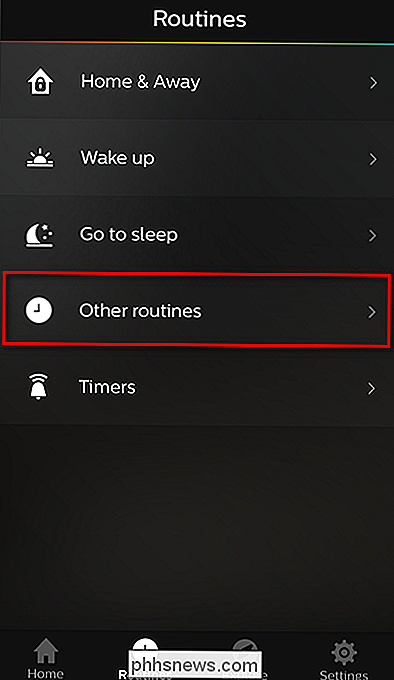
Dans le menu "Autres routines", tapez sur le cercle avec le symbole + dans le bas
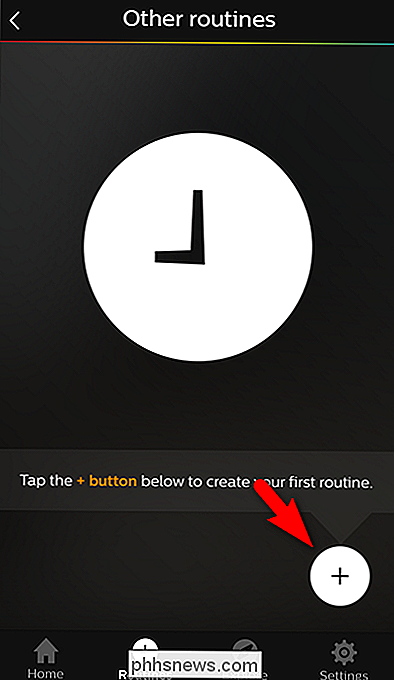
Une fois que vous entrez dans l'écran de création de routine, vous êtes dans le coup, et tous les paramètres sont étroitement liés. Donnez-vous un nom de routine, comme "Lumières de vacances". Sélectionnez l'heure à laquelle vous souhaitez ancrer la routine. Nous vous recommandons de choisir une heure qui est environ 45-60 minutes avant le coucher du soleil, de cette façon, votre maison n'est pas sombre pendant une heure avant qu'il y ait une activité lumineuse.
Vous devez également cocher les jours que vous souhaitez déclencher. Dans la plupart des cas, la meilleure solution est de vérifier tous les jours de la semaine, puis d'allumer et d'éteindre la routine quand vous partez en vacances et quand vous revenez. Si vous avez un emploi du temps plus fixe, comme si votre travail vous emmène loin de la maison tous les vendredis au lundi, alors il est probablement plus logique de laisser la routine tout le temps et de simplement cocher les jours où vous êtes loin de la maison, alors vous n'oublierez pas de l'allumer.
Enfin, et c'est la clé de toute la routine de "mimétisme de présence", vous devez cocher "Aléatoire".
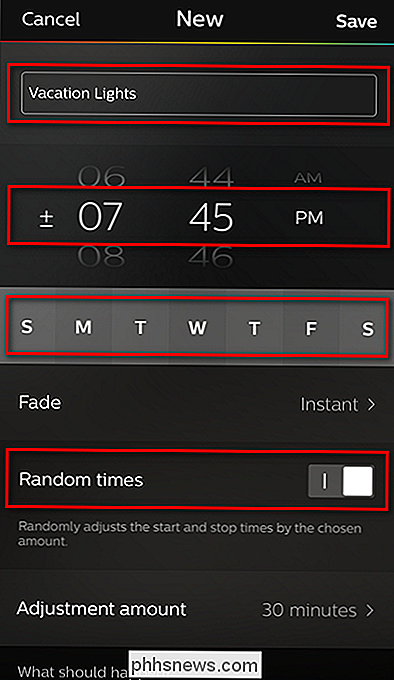
Par défaut, les lumières sont réglées pour s'allumer instantanément (la valeur par défaut "Fade: Instant"), et nous vous recommandons de les laisser comme cela immédiatement pour imiter l'utilisation humaine réelle. Vous pouvez également, en option, basculer le paramètre "Réglage quantité". Le montant de l'ajustement correspond à la durée avant ou après l'heure de démarrage définie, les lumières s'allumeront. Plus la valeur est petite, plus la durée d'activation des lumières est proche de la valeur définie, plus le degré de variabilité entre l'heure réglée et l'activation des lumières est élevé.
À ce stade, faites défiler vers le bas "Que devrait-il se passer?" Sélectionnez "Où?" Pour sélectionner les lumières qui s'activent.

Ici, vous pouvez sélectionner vos lumières de deux façons différentes. Vous pouvez sélectionner toute la maison en cochant la case "Maison", ou vous pouvez sélectionner (jusqu'à 4) pièces individuelles. Ce que vous avez choisi est une préférence personnelle, mais dans notre cas, parce que le mimétisme le plus réaliste de notre utilisation de la lumière habituelle serait d'éteindre les lumières et les lumières à l'étage, nous avons choisi les quatre pièces les plus utilisées sol. Nous vous recommandons de choisir les pièces correspondant à la façon dont vous utilisez normalement votre maison pour lui donner l'apparence la plus réaliste.
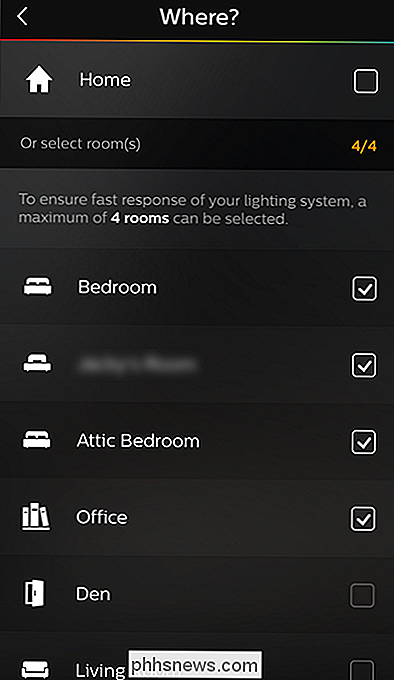
Une fois que vous avez sélectionné les lumières souhaitées, appuyez sur la petite flèche dans le coin supérieur gauche pour revenir au menu précédent. Là, vous avez une dernière série de décisions à prendre. Faites défiler vers le bas sous la sélection "Où?" Que vous venez de faire et vous trouverez l'option de basculer quel éclairage "scène" joue dans chaque pièce ou dans toute la maison que l'éclairage est déclenché. La valeur par défaut est "Bright", et nous vous recommandons de la conserver: vous pouvez enregistrer l'effet disco pour un autre projet.
Le paramètre le plus important ici est "Tournez la (les) chambre (s) à", car cela ne semble pas très réaliste si vos lumières s'allument et restent allumées pendant une semaine. Sélectionnez l'heure à laquelle les lumières doivent s'éteindre et, tout comme l'heure d'activation, cette heure d'arrêt sera sélectionnée au hasard pour chaque zone avec une variable +/- basée sur la valeur «Ajustement» que vous avez sélectionnée dans la section précédente. Encore une fois, il est préférable d'imiter votre routine habituelle. Nous éteignons donc les lumières au hasard dans les trente minutes qui précèdent ou après 11 h 30, ce qui correspond à notre comportement habituel en fin de soirée.
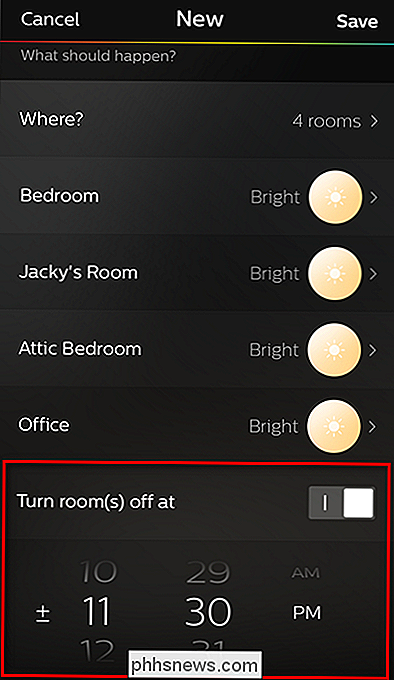
Une fois la dernière sélection effectuée "Enregistrer" dans le coin supérieur droit. Vous verrez votre nouvelle routine dans la liste des routines.
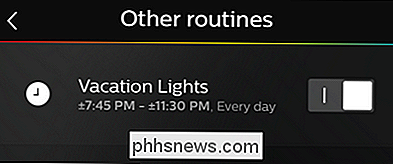
Par défaut, la routine sera activée, il vous suffit donc de la désactiver si vous n'êtes pas encore tout à fait en vacances ou de la laisser si vous partez. Chaque fois que vous avez besoin d'un éclairage domestique réaliste et pseudo-randomisé pour créer l'illusion que quelqu'un est à la maison, ouvrez simplement l'application Hue et retournez l'interrupteur.

Le guide du débutant sur les champs de bataille de PlayerUnknown (aka PUBG)
Vous voulez essayer la nouvelle sensation de Battle Royale qui balaie la nation, mais vous ne savez pas par où commencer. C'est compréhensible: Battlegrounds de PlayerUnknown est un jeu complet basé sur un ancien mod ARMA , et il est toujours en accès anticipé. Le jeu est manquant de nombreuses fonctionnalités, en premier lieu tout type de tutoriel ou de guide du joueur pour les personnes qui commencent juste.

Blizzard fait du sport électronique avec sa nouvelle Overwatch League
DOTA si vous n'avez jamais joué un tour du jeu. Blizzard espère rendre l'e-sport plus attrayant et ses méthodes pour le faire sont intéressantes ... et pas parce qu'elles sont particulièrement nouvelles. La ligue compétitive créée pour le tireur d'équipe Overwatch s'appuie sur les piliers des sports professionnels classiques comme le baseball, le football et le football, espérant attirer l'attention des amateurs de sports à l'ancienne et des débutants.



